So beheben Sie den Kameraabsturzfehler auf Samsung Galaxy-Telefonen
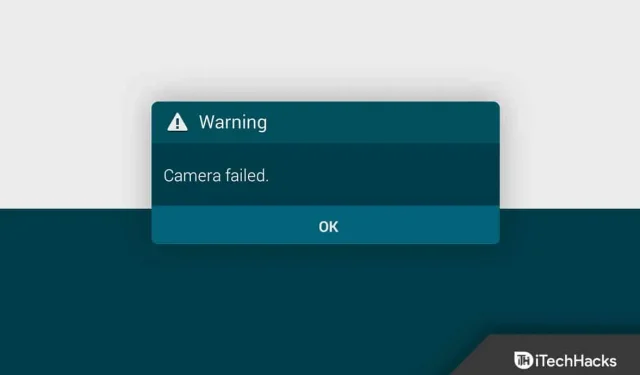
Wird auf Ihrem Samsung Galaxy-Telefon eine Kameraabsturzwarnung angezeigt? Dies ist ein ziemlich häufiges Problem, mit dem viele Benutzer bei ihren Samsung Galaxy-Geräten konfrontiert sind. Wenn Sie mit ähnlichen Problemen konfrontiert sind und diese beheben möchten, hilft Ihnen dieser Artikel.
Samsung-Kamerafehler – Behebung funktioniert
In diesem Artikel besprechen wir, wie Sie den Kamerafehler auf Samsung Galaxy-Telefonen beheben können.
Starten Sie die Kamera-App neu
Das erste, was Sie wahrscheinlich tun sollten, wenn auf Ihrem Samsung Galaxy-Telefon der Fehler „Kameraabsturz“ auftritt, ist, die Kamera-App neu zu starten. Öffnen Sie den Abschnitt „Letzte Apps“ auf Ihrem Telefon und schließen Sie die Kamera-App von hier aus. Öffnen Sie nun die Kamera-App erneut und das Problem sollte nicht mehr auftreten.
Starten Sie Ihr Samsung-Telefon neu
Das Problem kann auch aufgrund vorübergehender Störungen oder Fehler auf Ihrem Telefon auftreten. Versuchen Sie am besten, Ihr Telefon neu zu starten, um das Problem zu beheben. Versuchen Sie, Ihr Telefon neu zu starten und die Kamera-App auf Ihrem Gerät erneut zu öffnen. Dies sollte das Problem wahrscheinlich für Sie beheben. Wenn das Problem weiterhin besteht, sollten Sie mit dem nächsten Fehlerbehebungsschritt in diesem Artikel fortfahren.
Leeren Sie den Cache der Kamera-App
Ein weiterer Schritt zur Fehlerbehebung, den Sie befolgen sollten, ist das Leeren des Caches der Kamera-App. Auch angesammelte zwischengespeicherte Daten können der Grund für das Problem sein. Sie sollten versuchen, den Cache der Kamera-App zu leeren, um dieses Problem zu beheben. Um den Cache der Kamera-App zu leeren, gehen Sie folgendermaßen vor:
- Halten Sie in der App-Schublade die Kamera-App gedrückt .
- Klicken Sie nun auf das App-Info- Symbol (i).
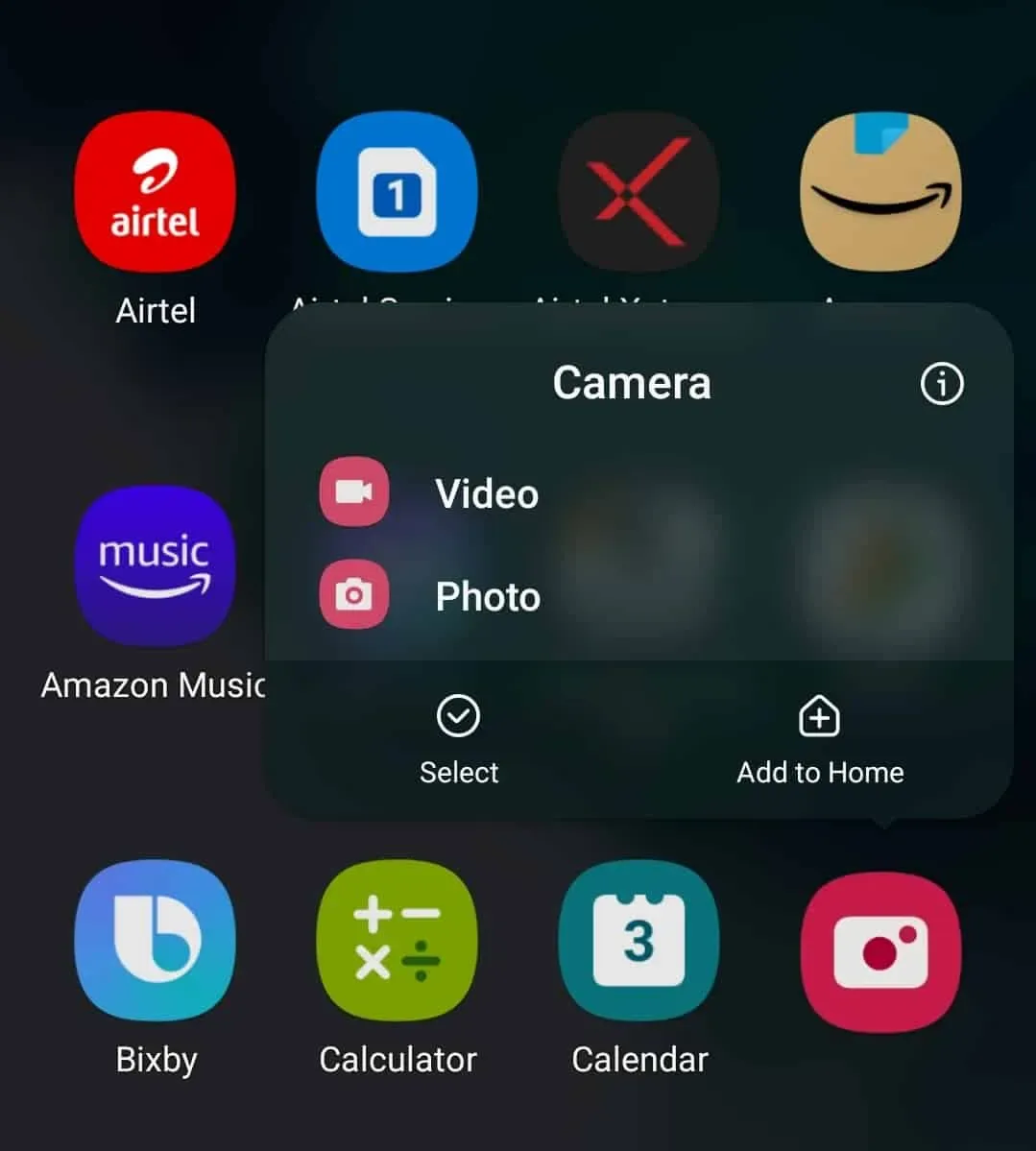
- Klicken Sie dann auf die Option „ Speicher“.
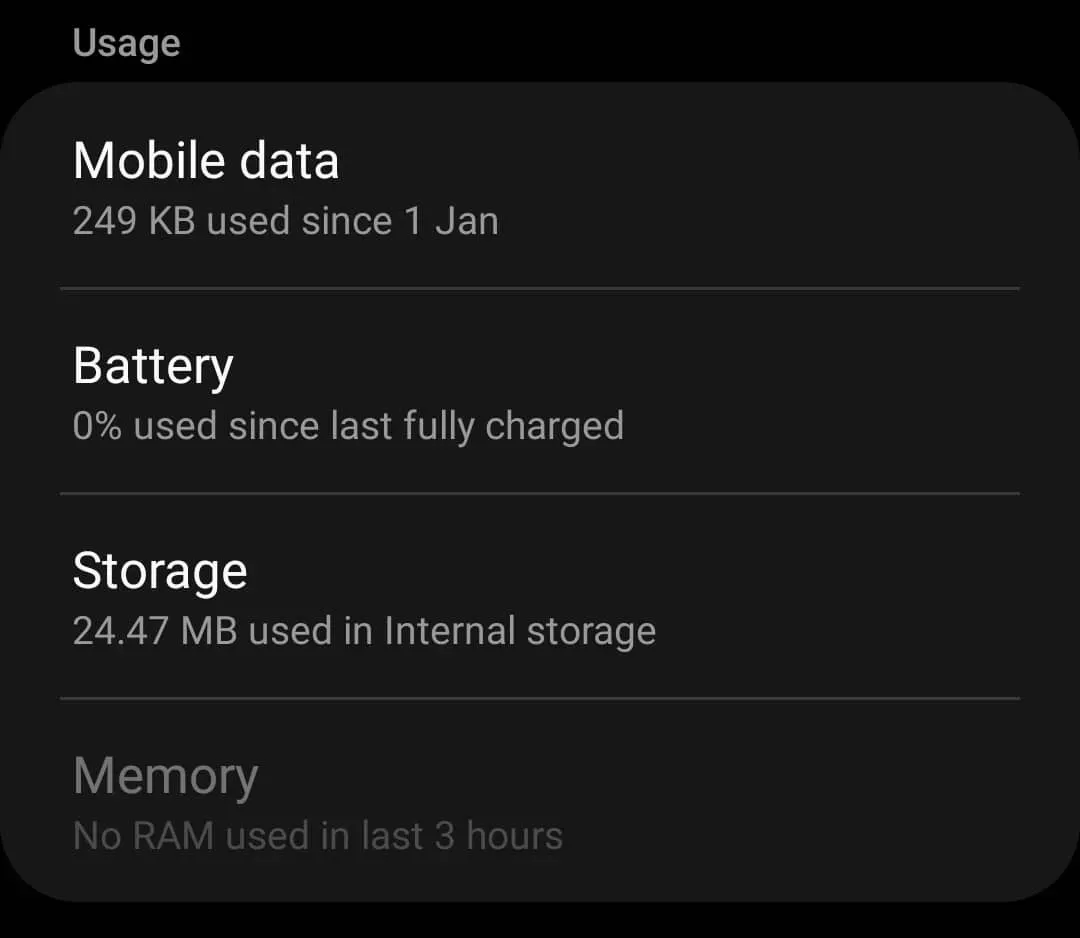
- Hier sehen Sie eine Option zum Leeren des Caches. Klicken Sie auf „ Cache löschen “, um den Cache der Kamera-App zu leeren.
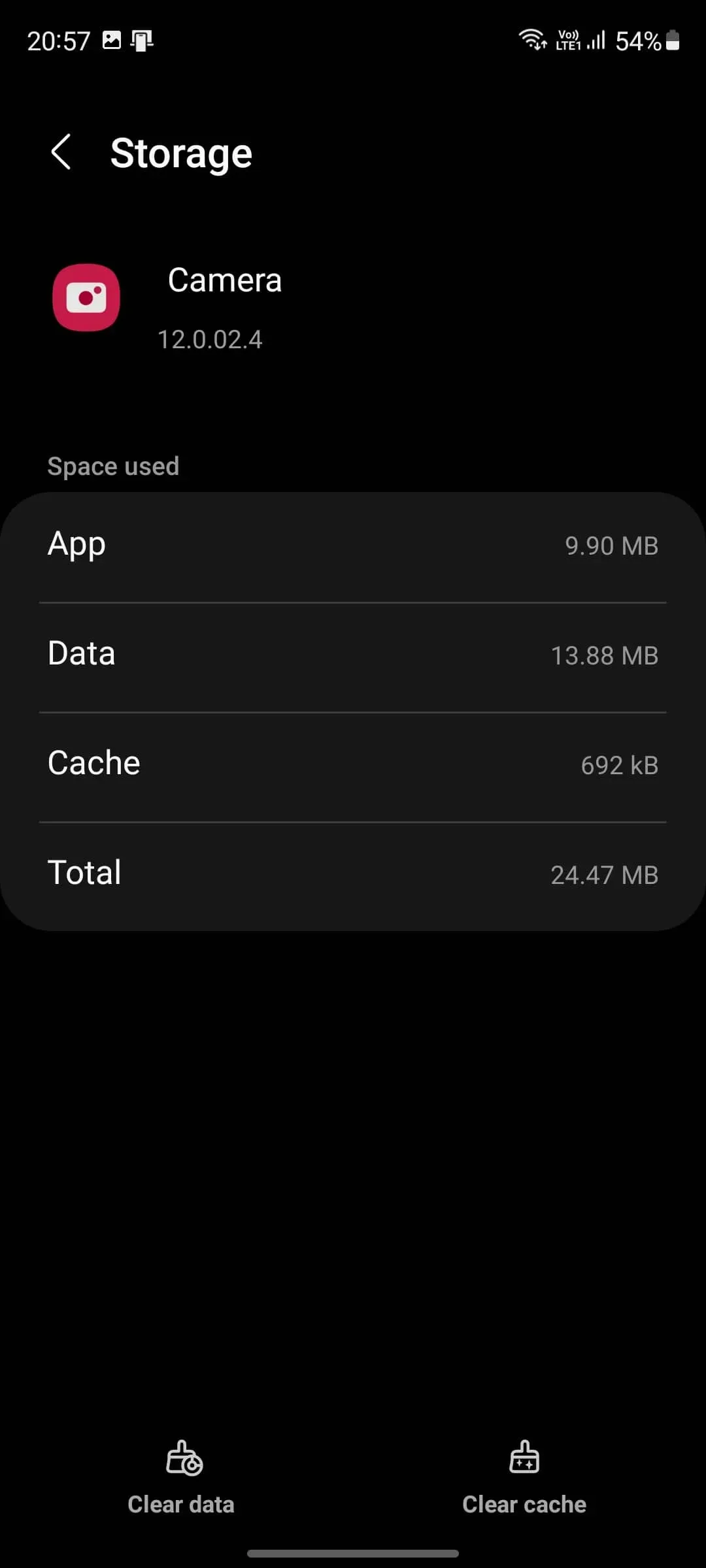
Sobald Sie den Cache geleert haben, können Sie erneut versuchen, die Kamera-App auf Ihrem Galaxy-Telefon zu öffnen und zu prüfen, ob ein Kameraabsturzfehler auftritt oder nicht.
Wenn Ihnen das Leeren des Caches der Kamera-App nicht geholfen hat, können Sie versuchen, den Cache der Galerie-App zu leeren. Sie können die oben genannten Schritte ausführen, um den Cache der Galerie-App zu leeren. Denken Sie daran, dass Sie anstelle der Kamera-App die Galerie-App gedrückt halten müssen.
Setzen Sie Ihr Gerät zurück
Wenn das Problem weiterhin besteht, besteht die letzte Möglichkeit darin, Ihr Gerät zurückzusetzen. Durch das Zurücksetzen Ihres Geräts werden alle Ihre Daten gelöscht und auf die Werkseinstellungen zurückgesetzt. Erstellen Sie daher unbedingt eine Sicherungskopie, bevor Sie mit diesem Schritt fortfahren.
- Öffnen Sie die Einstellungen-App auf Ihrem Samsung Galaxy-Smartphone.
- Navigieren Sie in der App „Einstellungen“ zum Abschnitt „Allgemeine Verwaltung“ .
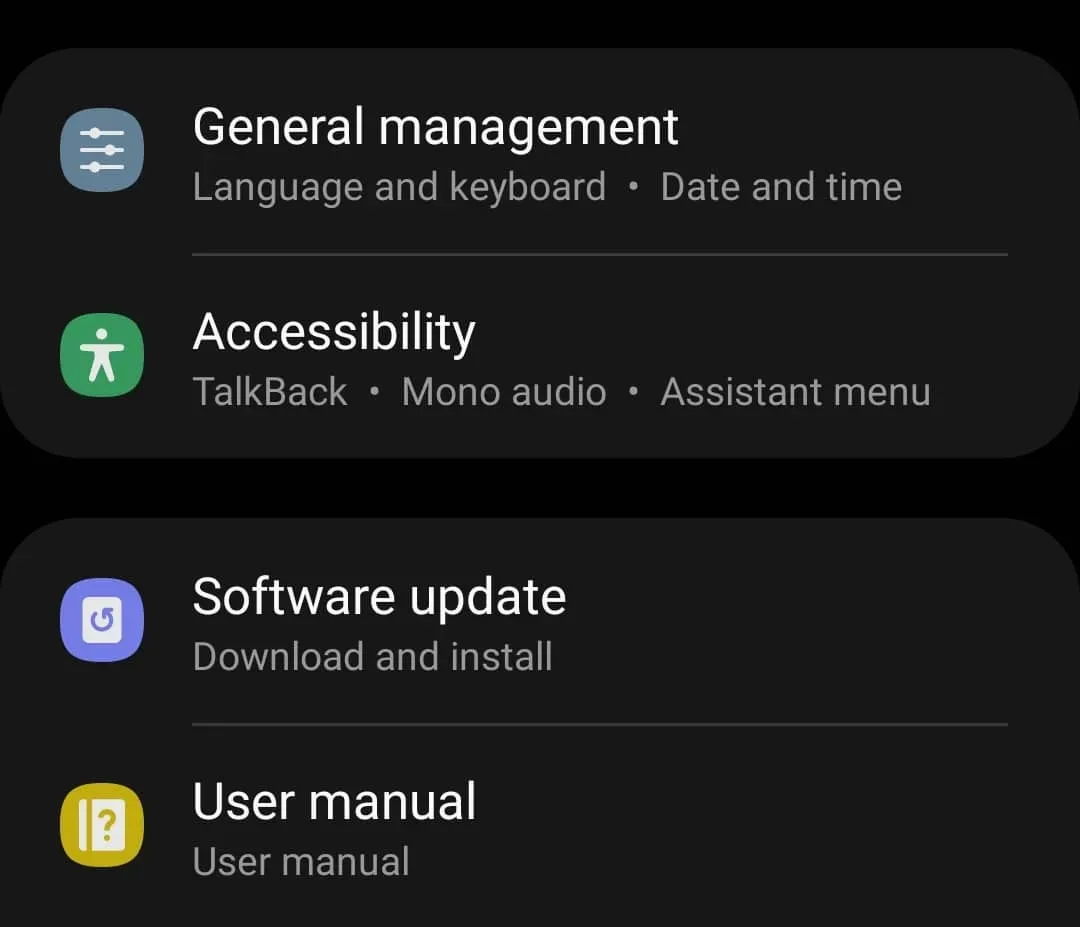
- Tippen Sie hier auf die Option „ Zurücksetzen “ und dann auf „ Alle Einstellungen zurücksetzen“. Wenn Sie aufgefordert werden, das Zurücksetzen des Geräts zu bestätigen, bestätigen Sie dies.
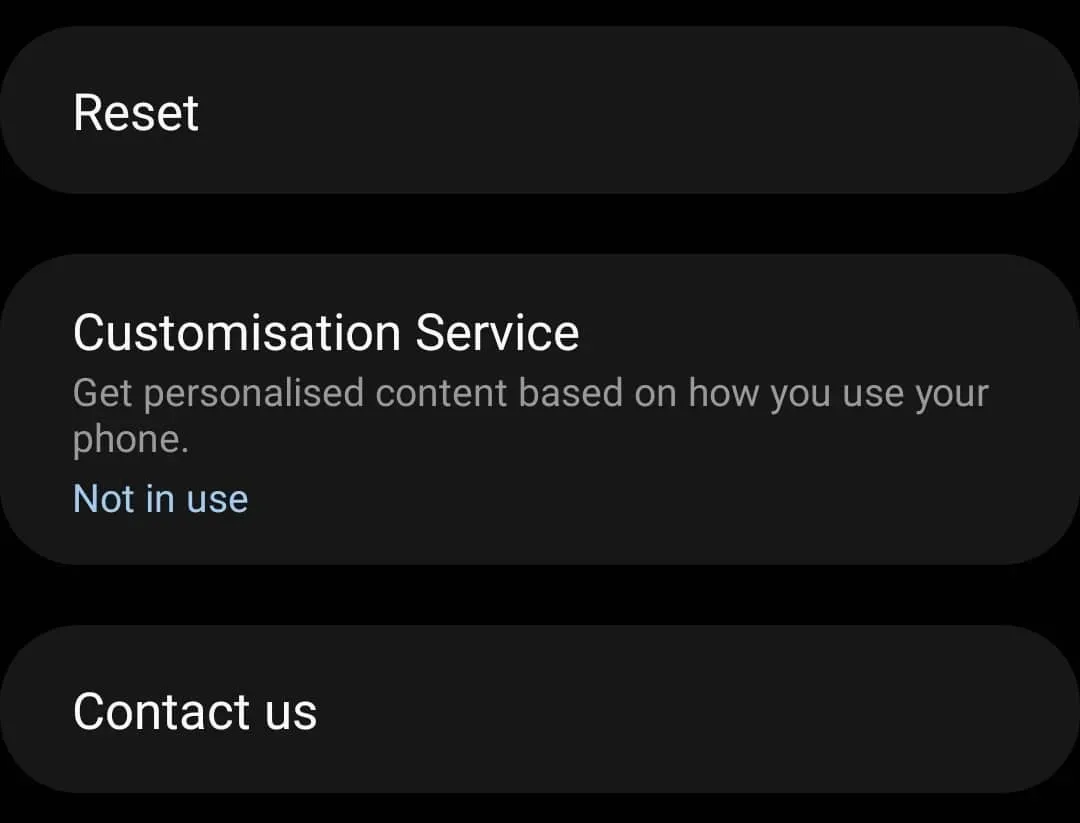
- Das Zurücksetzen des Geräts kann einige Zeit dauern. Danach müssen Sie Ihr Gerät erneut einrichten. Versuchen Sie nach der Einrichtung, die Kamera-App zu öffnen und prüfen Sie, ob dieses Problem auftritt oder nicht.
Wenden Sie sich an den Samsung-Support
Die oben genannten Schritte sollten das Problem höchstwahrscheinlich für Sie beheben. Wenn das Problem jedoch weiterhin besteht, wenden Sie sich an den Samsung-Support. Erklären Sie dem Samsung-Support Ihr Problem. Dieser sollte Ihnen bei der Lösung Ihres Problems helfen.
Letzte Worte
So können Sie den Kameraabsturzfehler auf Samsung Galaxy-Handys beheben. Der Kameraabsturzfehler ist ein häufiger Fehler, der von vielen Benutzern gemeldet wird. Wenn Sie ebenfalls damit konfrontiert werden, hilft Ihnen dieser Artikel bei der Lösung. Wenn Sie die oben genannten Schritte ausführen, sollten Sie das aufgetretene Problem beheben können.



Schreibe einen Kommentar